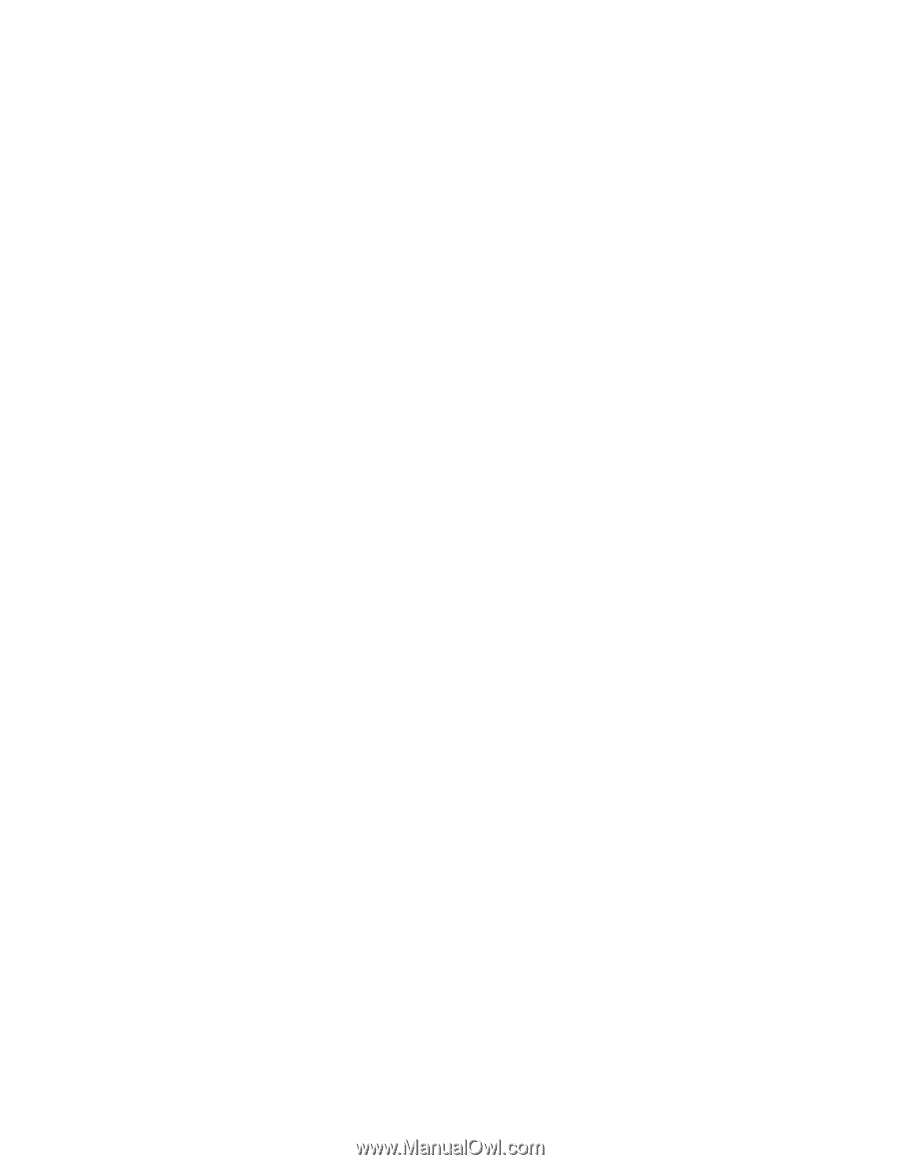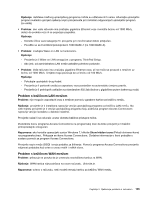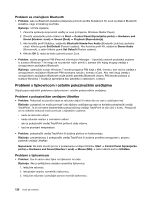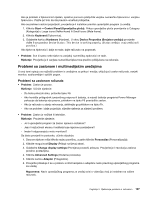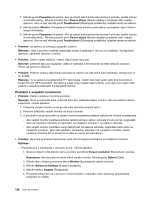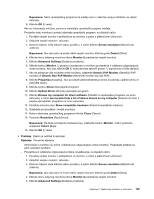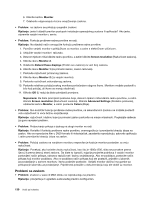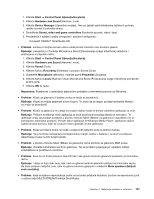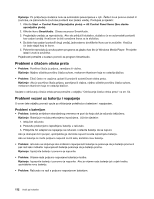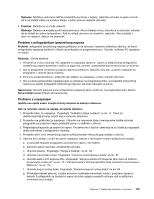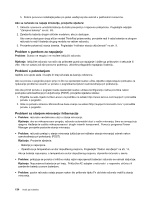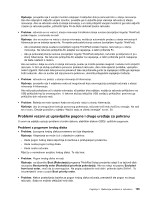Lenovo ThinkPad Edge E530 (Bosnian) User Guide - Page 146
Problemi sa zvukom, Monitor, Problem, Rješenje, Screen resolution, Extend these displays, Napomena
 |
View all Lenovo ThinkPad Edge E530 manuals
Add to My Manuals
Save this manual to your list of manuals |
Page 146 highlights
6. Kliknite karticu Monitor. 7. Odaberite odgovarajuću brzinu osvježavanja zaslona. • Problem: na zaslonu se prikazuju pogrešni znakovi. Rješenje: jeste li slijedili pravilan postupak instalacije operacijskog sustava ili aplikacije? Ako jeste, otpremite vanjski monitor u servis. • Problem: Funkcija proširene radne površine ne radi. Rješenje: Na sljedeći način omogućite funkciju proširene radne površine: 1. Povežite vanjski monitor s priključkom za monitor, a zatim s električnom utičnicom. 2. Uključite vanjski monitor i računalo. 3. Desnom tipkom miša kliknite radnu površinu, a zatim kliknite Screen resolution (Razlučivost zaslona). 4. Kliknite ikonu Monitor-2. 5. Odaberite Extend these displays (Proširi ove zaslone) za veći broj zaslona. 6. Kliknite ikonu Monitor-1 (za primarni zaslon, zaslon računala). 7. Postavite razlučivost primarnog zaslona. 8. Kliknite ikonu Monitor-2 (za vanjski monitor). 9. Postavite razlučivost sekundarnog zaslona. 10. Postavite relativan položaj svakog monitora povlačenjem njegove ikone. Monitore možete postaviti u bilo koji položaj, ali ikone se moraju dodirivati. 11. Kliknite OK (U redu) da biste primijenili promjene. Napomena: Da biste promijenili postavke boja, desnom tipkom miša kliknite radnu površinu, a zatim kliknite Screen resolution (Razlučivost zaslona). Kliknite Advanced Settings (Dodatne postavke), odaberite karticu Monitor, a zatim postavite Colors (Boje). • Problem: Ako koristite funkciju proširene radne površine, na sekundarnom zaslonu ne možete postaviti veću razlučivost ni veću brzinu osvježavanja. Rješenje: razlučivost i dubinu boje za primarni zaslon postavite na manje vrijednosti. Pogledajte rješenje za gore navedeni problem. • Problem: Prebacivanje prikaza s jednog na drugi monitor ne radi. Rješenje: Koristite li funkciju proširene radne površine, onemogućite je i promijenite lokaciju izlaza na zaslon. Ako se reproducira film u DVD formatu ili videoisječak, zaustavite reprodukciju, zatvorite aplikaciju i zatim promijenite lokaciju izlaza na zaslon. • Problem: Položaj zaslona na vanjskom monitoru nepravilan je kada je monitor postavljen za veću razlučivost. Rješenje: Ponekad, ako koristite visoku razlučivost, kao što je 1600x1200, slika se pomakne prema lijevoj ili prema desnoj strani zaslona. Da biste to ispravili, najprije provjerite podržava li vanjski monitor postavljeni način prikaza, odnosno razlučivost i brzinu osvježavanja. Ako ne podržava, postavite način prikaza koji monitor podržava. Ako ne podržava način prikaza koji ste postavili, prijeđite u izbornik za postavljanje u samom monitoru i tamo podesite postavke. Vanjski monitor obično ima gumbe za pristupanje izborniku za postavljanje. Pojedinosti potražite u dokumentaciju koju ste dobili uz monitor. Problemi sa zvukom • Problem: Zvukovi u wave ili MIDI obliku ne reproduciraju se pravilno. Rješenje: provjerite je li ugrađeni audiouređaj pravilno konfiguriran. 130 Vodič za korisnike